

作者:Vernon Roderick, 最近更新:February 25, 2020
知道曾經在手機上保存的文件將永遠丟失並且再也看不到了,這可能令人非常痛心。 如果這些文件具有感性價值,或對您的學習,工作等至少具有某種意義,則尤其如此。
儘管對於某些人來說可能確實如此,但是丟失三星銀河上的數據並不總是您經歷過的最糟糕的事情。 這是因為有很多方法可以做 銀河恢復 這應該足以解決您當前的問題。 但是,在繼續討論該主題之前,首先讓我們知道該主題的原因。
為什麼要進行Galaxy Recovery?1.三星銀河恢復與FoneDog數據恢復2.三星雲與三星雲恢復3.使用三星/谷歌帳戶的三星銀河恢復4.三星銀河恢復與穀歌驅動器最後的話
人們被引導相信他們需要進行銀河恢復的可能原因是廣泛的。 可能是由於簡單的錯誤,也可能是由軟件故障引起的。 為了讓您更好地了解我們將要處理的問題,以下列出了可能的原因及其相應的描述:
雖然這些是 數據丟失的原因 可能需要恢復銀河,還有其他鮮為人知的原因。 這包括在不使用安全刪除的情況下彈出Galaxy設備。 另一個原因包括突然斷電。 現在,既然您已經了解了可能的原因,那麼讓我們從解決方案開始。
我們的第一篇文章介紹了一款第三方軟件,該軟件專門用於執行Galaxy恢復之類的任務。 儘管它們並非專門用於進行Galaxy恢復,但它們仍然具有這樣做的能力,並且其中有大量的功能。 我們特別建議您使用FoneDog數據恢復。
首先, FoneDog數據恢復 允許從不同設備恢復文件。 當然,這包括三星Galaxy設備。 該軟件可以安裝在Windows和Mac上,因此無需擔心兼容性。
與大多數軟件相比,Galaxy恢復過程相當簡單,並且無需過多地進行說明即可做到這一點。 話雖如此,以下是有關如何使用FoneDog數據恢復進行Galaxy恢復的步驟。
首先,您必須從官方網站下載軟件,該軟件可以在此找到。 鏈接。 然後,在獲取安裝文件後進行安裝。 安裝過程不應該太難處理。
軟件在計算機上可用後,啟動程序。 接下來,使用電纜將Samsung Galaxy設備連接到計算機。 該軟件將自動檢測設備,您將獲得第一個界面。 在這裡,您可以選擇文件類型和存儲驅動器。 我們建議僅選擇“檢查所有文件類型”以覆蓋更多內容。 然後,對於存儲驅動器,只需選擇一個與Samsung Galaxy設備相關的驅動器,該設備應位於“可移動驅動器”部分下。
配置完成後,您只需單擊“掃描”按鈕。 這將開始掃描過程,您可以在其中選擇快速掃描或深度掃描。 當然,快速掃描會更快,而深度掃描會花費更長的時間,但是更準確。 默認情況下將使用快速掃描,但是您可以在初始掃描後單擊深度掃描。
掃描完成後,您將獲得文件列表,其中文件路徑在左側,文件在右側。 最後,您只需要通過單擊相應的框來選擇要恢復的文件。 選擇完成後,單擊“恢復”按鈕。 這將啟動Galaxy恢復,您要做的就是等待。
如果您擔心它可能無法在Samsung Galaxy設備上運行,請放心。 該軟件支持大多數設備品牌,包括三星。 另外,您必須記住,還有其他方法可以恢復Galaxy。 話雖如此,讓我們進入當天的下一個條目。
在我們的第一個條目中,我們使用了與三星無關的軟件。 這次,我們將使用三星自己的Galaxy恢復方法,其中涉及三星雲。
我們都知道,每個Cloud服務都有自己的服務器,用戶或成員可以在其中存儲數據。 顧名思義,三星雲是面向三星用戶的專用服務器。 三星雲具有眾多功能。 看一下其中的一些:
因此,如果您想進行Galaxy恢復,最好在這裡有一個帳戶,也就是說,如果您習慣於定期創建備份。
不幸的是,三星云無法自行存儲您的數據。 您首先必須採取主動。 您可以通過使用Galaxy設備上的備份功能來執行此操作。 這是執行此操作的步驟:
首先,在您的Galaxy設備上,轉到“設置”。 現在,在“設置”屏幕上,向下滾動並找到“雲和帳戶”,然後點擊它。 在下一個屏幕上,將有大量的選擇。 只需輕按三星雲,這應該是第一個選擇。
在Samsung Cloud頁面上,還將有無數的選擇。 首先,有“雲使用情況”選項,顯示了雲服務器中使用的存儲空間。 在此下是同步設置,該設置指示已備份的不同文件類型。 最後,還有“備份我的數據”選項,該選項使您可以備份文件。 點擊此選項,然後在下一個屏幕上,選擇要備份的文件類型,然後點擊立即備份。
這將創建備份,以後您將可以使用它。 現在,當設備上發生數據丟失的時候到了,您只需要從該備份中還原即可。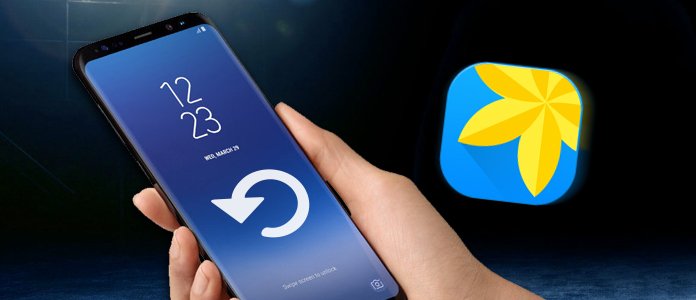
您所要做的就是按照我們之前討論的相同步驟訪問Samsung Cloud,但是請選擇“立即還原”選項,而不是“備份我的數據”。 這將自動還原您之前備份的文件。
從三星雲下載數據可能會花費一些時間,但這幾乎就是您可以利用三星自己的功能進行銀河恢復的方法。 說到這,您可能會對三星的另一個功能感興趣。
正如您之前在上一節中可能看到的那樣,不僅三星雲能夠存儲大量數據。 在三星和Google等不同平台上也有您的帳戶。
需要說明的是,三星雲與您的三星帳戶的服務器不同,最大存儲容量也有所不同。 您的Google帳戶也是如此。 但是,作為使用此功能的先決條件,在執行所有這些操作之前,必須確保已登錄三星或Google帳戶。 無論哪種方式,這都是您可以執行的操作:
總結了創建備份和從使用Samsung或Google帳戶進行的備份中還原的所有步驟。 請記住,每個服務器都有不同的服務器。 現在,我們轉到與Google相關聯的執行Galaxy恢復的最後一種方法。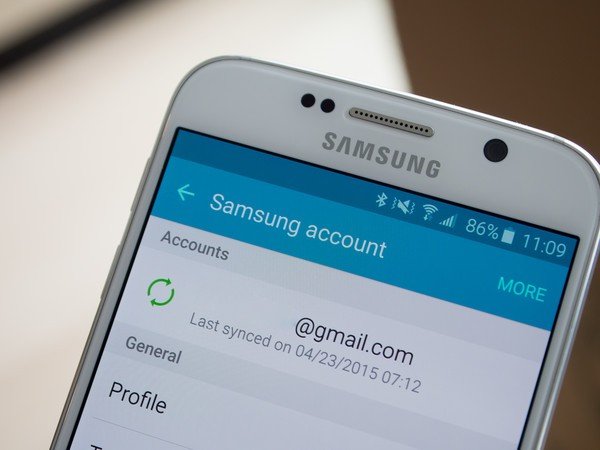
有使用第三方應用程序進行Galaxy恢復的方法。 還有一種利用三星的內置功能。 最後,我們提供了一種方法,該方法具有使用三星設備中存在的默認應用程序Google Drive的功能。
Google雲端硬盤允許用戶使用拖放機製手動存儲文件。 這將需要從手機的文件管理器中簡單地拖動文件,然後將其拖放到Google雲端硬盤應用中。
因此,這之間的主要區別是使用Google帳戶創建備份是您將分別手動添加文件。 使用此方法的方法如下:
這適用於其他應用(例如Google相冊),但僅允許恢復照片。 另一方面,由於Google雲端硬盤可以存儲文檔,音頻,視頻和圖像等文件,因此可以實現完整的Galaxy恢復。
數據恢復
恢復已刪除的圖像,文檔,音頻和更多文件。
從計算機(包括回收站)和硬盤驅動器中獲取已刪除的數據。
恢復因磁盤事故,操作系統崩潰等原因引起的丟失數據。
免費下載
免費下載

這樣就完成了我們的操作方法清單 銀河恢復。 儘管您不確定它們是否會解決您的問題,但它至少應將其目的作為恢復貴重文件的一種可能方法。
但是,如果您確實想避免丟失文件,那麼也許完全避免該問題可能是最適合您的選擇。 希望本文有助於您了解如何處理潛在問題。
發表評論
留言
熱門文章
/
有趣無聊
/
簡單難
謝謝! 這是您的選擇:
Excellent
評分: 4.8 / 5 (基於 98 個評論)